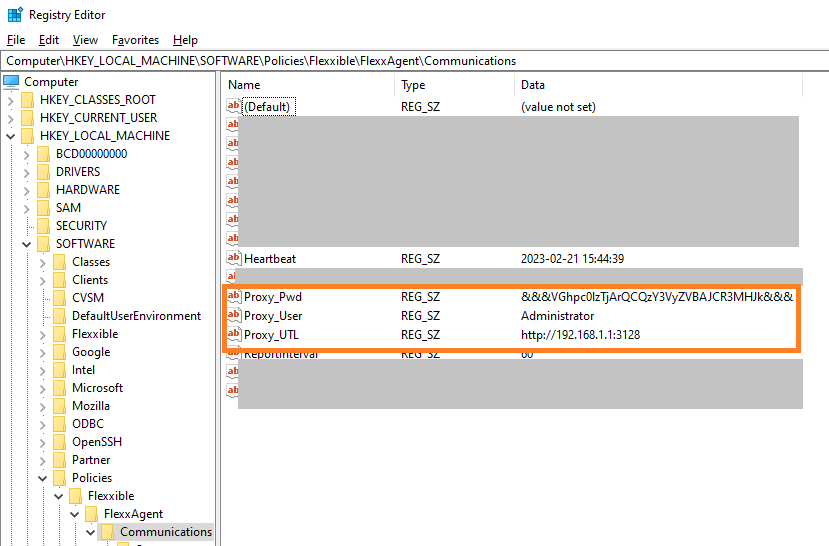Configurar um servidor proxy através de políticas de grupo (GPO)
Em muitas ocasiões, a conectividade da organização passa por um proxy; pode ser por segurança, por desempenho ou outras razões. A configuração deste proxy no FlexxAgent pode ser feita de duas maneiras: usando uma diretiva de grupo (GPO) ou na instalação do agente. Para configurar o proxy usando uma diretiva de grupo, siga o seguinte procedimento:
-
Acessar a console de gerenciamento de políticas de grupo do controlador de domínio. Criar uma nova política usando a opção
Newdo menu que aparece ao clicar com o botão direito do mouse sobreGroup Policy Objects.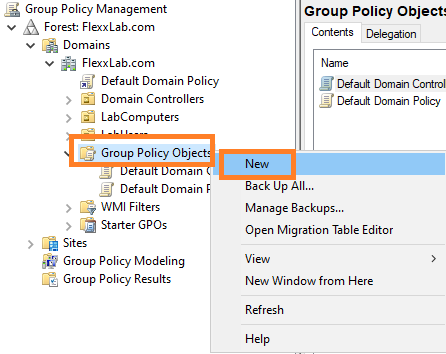
-
Dar à nova política um nome adequado e clicar no botão
OK. -
Selecionar a política com o botão direito do mouse e editá-la (opção
Edit…) -
Na janela de edição, expandir
Computer Configuration,PreferenceseWindows Settings. SelecionarRegistrye, em seguida,New->Registry Item.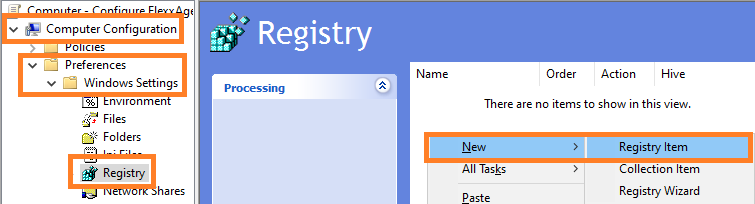
-
Adicionar as seguintes informações e clicar em
OK.- Ação: Atualizar
- Rota da chave:
HKEY_LOCAL_MACHINE\SOFTWARE\Policies\Flexxible\FlexxAgent\Communications - Nome do Valor: Proxy_URL
- Tipo de Valor: REG_SZ
- Dados de valor: O endereço (URL) e a porta do proxy. Por exemplo
https://192.168.1.1:3128.
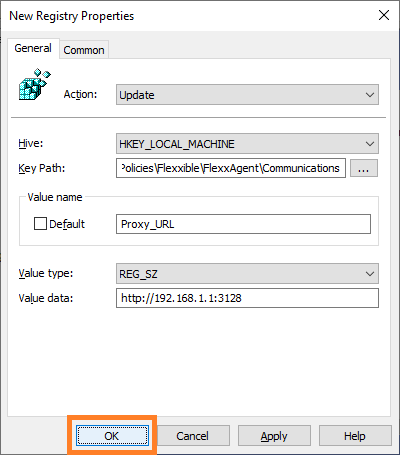
-
No painel direito, adicionar novamente uma entrada de registro com o botão direito do mouse, selecionando
New->Registry Item.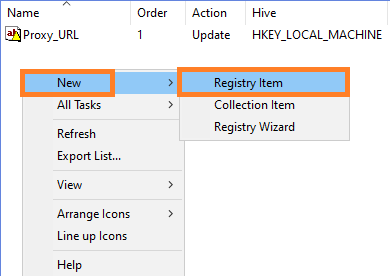
-
Adicionar as seguintes informações e clicar em
OK.- Ação: Atualizar
- Rota da chave:
HKEY_LOCAL_MACHINE\SOFTWARE\Policies\Flexxible\FlexxAgent\Communications - Nome do Valor: Proxy_User
- Tipo de Valor: REG_SZ
- Dados de valor: O nome de usuário para autenticar-se no servidor proxy. Por exemplo Admin.
-
No painel direito, adicionar novamente uma entrada de registro com o botão direito do mouse, selecionando
New->Registry Item. -
Adicionar as seguintes informações e clicar em
OK.- Ação: Atualizar
- Rota da chave:
HKEY_LOCAL_MACHINE\SOFTWARE\Policies\Flexxible\FlexxAgent\Communications - Nome do Valor: Proxy_Pwd
- Tipo de Valor: REG_SZ
- Dados de valor: A senha para autenticar-se no servidor proxy, correspondente ao usuário configurado na etapa anterior.
- O valor da chave 'Proxy_Pwd' pode ser preenchido em texto simples (não recomendado) ou codificado em base64 colocando a cadeia '&&&' antes e depois. Exemplo:
&&&VGhpc0lzTjArQCQzY3VyZQkBAJCR3MHJk&&&. - Em qualquer dos casos, o FlexxAgent criptografa o valor deste campo no momento da inicialização.
- Para codificar a senha em base64, você pode usar um serviço web, como https://www.base64encode.org/.
- O valor da chave 'Proxy_Pwd' pode ser preenchido em texto simples (não recomendado) ou codificado em base64 colocando a cadeia '&&&' antes e depois. Exemplo:
-
Foram criadas três entradas de registro na política de grupo.

- Fechar o editor.
- Com o botão direito do mouse, selecionar a lista de dispositivos que vão receber esta configuração dentro do controlador de domínio (sob o domínio ou unidade organizacional) e selecionar
Link an Existing GPO.
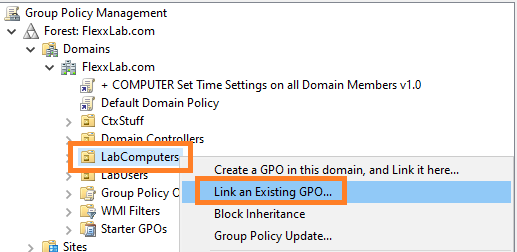
- Selecionar a política de grupo criada anteriormente.
- A política está vinculada aos dispositivos selecionados no controlador de domínio.
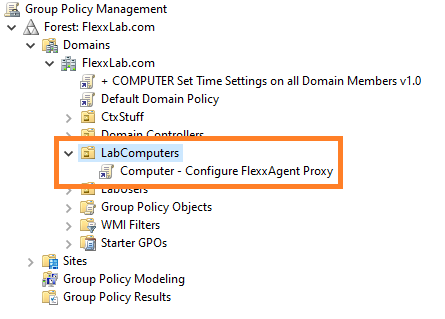
- Etapa opcional. Se quiser verificar em algum dispositivo se a política de grupo foi aplicada corretamente, reinicie o dispositivo. Depois que inicializar, você pode ir ao editor do registro e verificar se as entradas foram criadas corretamente.